विज्ञापन
 यहां तक कि एक विशाल 16GB एसडी कार्ड के साथ, मैं कभी-कभी अपने एंड्रॉइड फोन पर जगह से बाहर हो जाता हूं। यह आमतौर पर मेरे बैक अप लेने की प्रवृत्ति के कारण होता है - मेरे पास बहुत कुछ है टाइटेनियम बैकअप अपने Android डिवाइस का ठीक से बैकअप कैसे लेंअपनी तस्वीरों, एसएमएस, संपर्कों और अन्य सभी चीजों की सुरक्षा करके अपने एंड्रॉइड डिवाइस का पूरी तरह से बैक अप लेने का तरीका यहां दिया गया है। अधिक पढ़ें मेरे डिवाइस पर जगह लेने वाले अभिलेखागार, किसी भी समय दो या तीन रोम छवियों (जिसे "नंद्रॉइड बैकअप" के रूप में भी जाना जाता है) का उल्लेख नहीं करना है। डिवाइस के साथ कभी-कभार लिए गए 1080p वीडियो में फेंक दें, और चीजें जल्दबाजी में बहुत भीड़भाड़ वाली हो सकती हैं।
यहां तक कि एक विशाल 16GB एसडी कार्ड के साथ, मैं कभी-कभी अपने एंड्रॉइड फोन पर जगह से बाहर हो जाता हूं। यह आमतौर पर मेरे बैक अप लेने की प्रवृत्ति के कारण होता है - मेरे पास बहुत कुछ है टाइटेनियम बैकअप अपने Android डिवाइस का ठीक से बैकअप कैसे लेंअपनी तस्वीरों, एसएमएस, संपर्कों और अन्य सभी चीजों की सुरक्षा करके अपने एंड्रॉइड डिवाइस का पूरी तरह से बैक अप लेने का तरीका यहां दिया गया है। अधिक पढ़ें मेरे डिवाइस पर जगह लेने वाले अभिलेखागार, किसी भी समय दो या तीन रोम छवियों (जिसे "नंद्रॉइड बैकअप" के रूप में भी जाना जाता है) का उल्लेख नहीं करना है। डिवाइस के साथ कभी-कभार लिए गए 1080p वीडियो में फेंक दें, और चीजें जल्दबाजी में बहुत भीड़भाड़ वाली हो सकती हैं।
मैंने आपको पहले दिखाया है कि कैसे अपने Android डिवाइस पर स्थान खाली करें अपने Android डिवाइस पर संग्रहण स्थान कैसे खाली करेंयदि आपके Android फ़ोन या टैबलेट पर संग्रहण स्थान समाप्त हो गया है, तो हम इसे खाली करने में आपकी सहायता कर सकते हैं। अधिक पढ़ें कई विधियों का उपयोग करना। यदि इनमें से किसी ने भी आपको आकर्षित नहीं किया है, तो आप इधर-उधर रहना चाहते हैं और देख सकते हैं कि क्या
स्वच्छ मास्टर उसने चाल चली। हमने इसे पहले इसमें दिखाया है MakeUseOf निर्देशिका क्लीन मास्टर: अपने फोन को साफ करें और इसे तेजी से चलाएं [एंड्रॉइड 1.6 और ऊपर] अधिक पढ़ें , लेकिन 94,000 से अधिक Google Play समीक्षाओं के साथ इसे 4.7-स्टार औसत पर रैंकिंग करते हुए, मुझे लगा कि यह पूरी तरह से देखने लायक है।पहली मुलाकात का प्रभाव
स्वच्छ गुरु दिखता है, एक बेहतर शब्द की कमी के लिए, स्वच्छ:
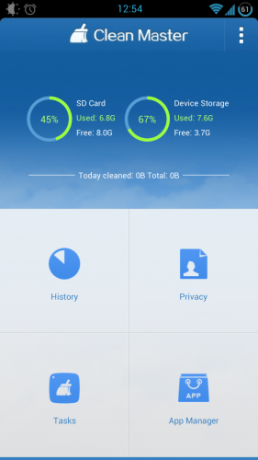
इंटरफ़ेस अच्छा और विशाल है, शीर्ष पर एक बड़े भंडारण अवलोकन के साथ, और नीचे केवल चार बड़े बटन हैं। किसी भी विज्ञापन की कमी पर ध्यान दें। निराशाजनक रूप से, मंडलियों को टैप करने से कुछ नहीं होता है - मुझे एक ड्रिल-डाउन की उम्मीद थी जो दिखा रहा है कि क्या जगह ले रहा है (जैसे कि आपको मेरे अन्य में दिखाए गए उत्कृष्ट डिस्कयूज के साथ क्या मिलता है) अंतरिक्ष समाशोधन पोस्ट अपने Android डिवाइस पर संग्रहण स्थान कैसे खाली करेंयदि आपके Android फ़ोन या टैबलेट पर संग्रहण स्थान समाप्त हो गया है, तो हम इसे खाली करने में आपकी सहायता कर सकते हैं। अधिक पढ़ें ).
कैश और फाइलों का विश्लेषण
कार्रवाई शुरू करने के लिए, आपको टैप करना होगा इतिहास बटन। यह वास्तव में जो करता है उसे देखते हुए यह एक हैरान करने वाला लेबल है। यह आपको आपके कैशे और फ़ाइलों के विश्लेषण में ले जाता है।
आइए पहले कैश से शुरू करें:
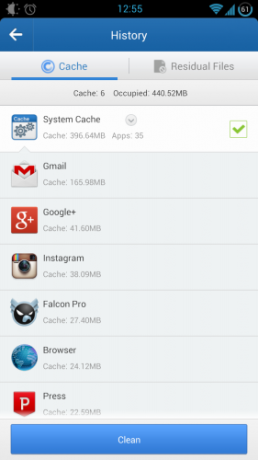
आपको अपने सभी ऐप्स की एक सूची मिलती है, जिसमें कैश में फ़ाइलें संग्रहीत होती हैं, और आप देख सकते हैं कि प्रत्येक ऐप कितना कैश लेता है। टैप करना साफ बटन स्वाभाविक रूप से कैश को फ्लश कर देता है, लेकिन यह सब उपयोगी नहीं है। वे ऐप्स बस एक बार फिर से आपका एसडी कार्ड भरने वाले हैं। इसके बजाय, मैं अपने फोन पर कैशे-भूखे ऐप्स को बाहर निकालने के लिए इस स्क्रीन को एक आसान अवलोकन के रूप में मानूंगा। पता चला कि जीमेल को कैश पसंद है।
टैप करना साफ बटन दिमाग से सब कुछ नहीं हटाता है:
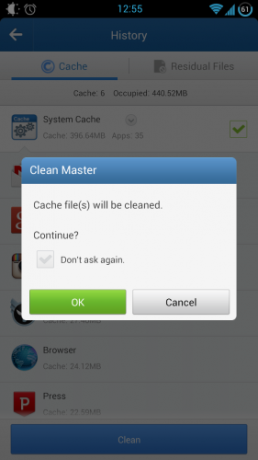
आपको एक स्पष्ट चेतावनी मिलती है, और फिर भी, क्लीन मास्टर कुछ कैश्ड फ़ाइलों को संरक्षित करने का ध्यान रखता है जो आप चाहते हैं:
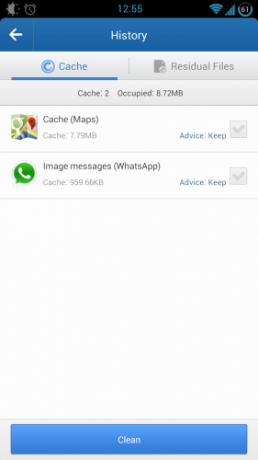
मैंने मैन्युअल रूप से Google मैप्स और व्हाट्सएप को बाहर नहीं किया। क्लीन मास्टर ने यह अपने दम पर किया, जो शानदार है। Google मानचित्र मैन्युअल कैशिंग का समर्थन करता है (आप ऑफ़लाइन उपयोग के लिए मानचित्र डाउनलोड कर सकते हैं), इसलिए इसका कैश संभवतः कुछ ऐसा है जो आप वास्तव में चाहते थे। मुझे यकीन नहीं है कि व्हाट्सएप को अपना कैश क्यों रखना है, लेकिन यह बहुत बड़ा नहीं है इसलिए इसमें कोई समस्या नहीं है।
बड़ी फाइलों को साफ करना
अगले टैब ओवर में, आपको अधिकांश लोगों द्वारा क्लीन मास्टर स्थापित करने का कारण मिलेगा। इसका बिल्ट-इन फ़ाइल स्कैनर जो बहुत अधिक स्थान लेने वाली फ़ाइलों का शिकार करता है, फिर भी सुरक्षित रूप से हटाया जा सकता है। यह एक स्वस्थ चेतावनी के साथ शुरू होता है:
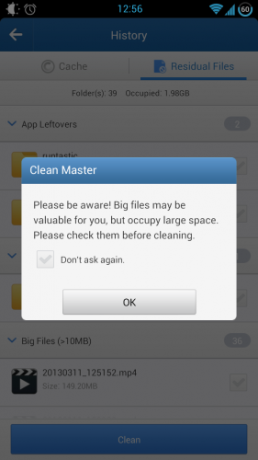
जैसा कि आप शायद अब तक देख सकते हैं, ये चेतावनियां क्लीन मास्टर के लिए एक आवर्ती विषय हैं। ऐसा लगता है जैसे इसके डेवलपर्स सचमुच आप नहीं चाहते कि आप गलती से जगह खाली करने के अपने उत्साह में महत्वपूर्ण फाइलों को हटा दें।
जब क्लीन मास्टर आपसे हर उस फाइल के बारे में पूछने पर जोर देता है जिसे आप हटाने का विकल्प चुनते हैं तो यह कष्टप्रद हो जाता है:
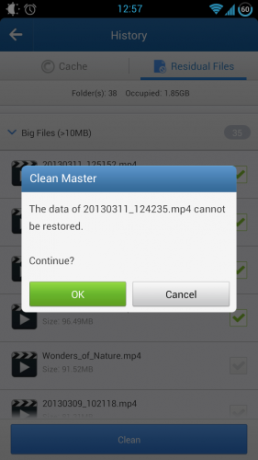
जो बात इसे और भी अधिक परेशान करती है वह यह है कि क्लीन मास्टर फ़ाइल को खोलने का कोई तरीका प्रदान नहीं करता है। क्या आपको याद है इसमें क्या है? 20130311_124235.mp4? नहीं? ठीक है, आपको बस एक फ़ाइल प्रबंधक पर स्विच करना होगा और फ़ाइल को वहां से चलाना होगा, यदि आप यह सुनिश्चित करना चाहते हैं कि इसे हटाने से पहले इसमें क्या है।
गोपनीय सेटिंग
किसी अन्य प्राथमिक कार्य पर आगे बढ़ना, अंतरिक्ष की सफाई की तुलना में बहुत कम उपयोगी है - गोपनीयता बटन। मैं ऐप अनुमतियों की एक सूची की उम्मीद कर रहा था, और आधा सही था। मुझे ऐप्स की एक सूची मिली, लेकिन बिना अनुमति के।
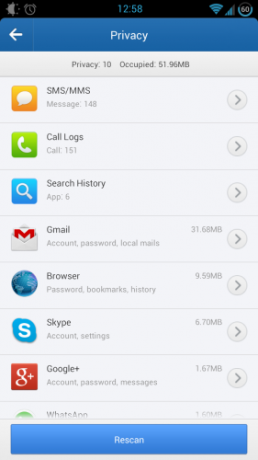
एक ऐप टैप करें, और आपको उस ऐप के लिए एंड्रॉइड की अंतर्निहित ऐप इंफो स्क्रीन पर ले जाया जाएगा, जिसमें स्क्रीन पर एक गलत टूलटिप मढ़ा हुआ है:
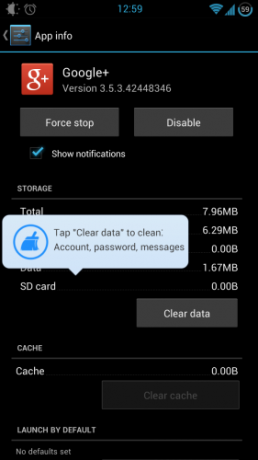
मुझे यकीन नहीं है कि डेटा साफ़ करने से मेरी गोपनीयता की रक्षा करने में कैसे मदद मिलती है; मैं ऐप की अनुमतियों को नियंत्रित करने के लिए एक शक्तिशाली तरीके की अपेक्षा करता हूं। संक्षेप में, Clean Master का यह भाग बहुत प्रभावशाली नहीं है, और मुझे संदेह है कि अधिकांश लोग इसका इतना अधिक उपयोग नहीं करते हैं।
प्रदर्शन को बढ़ावा देने के लिए हत्या कार्य
अगर आपका फ़ोन कुछ अतिरिक्त काम कर सकता है oomph जब एक मांग वाला खेल चलाने की कोशिश की जा रही हो, कार्य सुविधा काम आ सकती है:
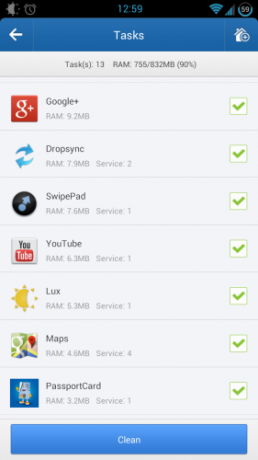
यह पृष्ठभूमि में चल रही हर चीज की एक सूची है। डिफ़ॉल्ट रूप से, सभी प्रविष्टियां चेक की जाती हैं, और जब आप टैप करते हैं साफ, वे सभी समाप्त हो जाते हैं। यह हमेशा आदर्श नहीं होता है, इसलिए आपको शायद एक-एक करके इन पर ध्यान देना चाहिए और उन लोगों को चुनना चाहिए जिन्हें आप वास्तव में समाप्त करना चाहते हैं। यह कुछ ऐसा है जिसे आप नियमित रूप से करना चाहते हैं (खेल खेलने से पहले, मान लें), इसलिए क्लीन मास्टर आपको अपने होमस्क्रीन पर सुविधा के लिए एक शॉर्टकट बनाने देता है:

यह वास्तव में एक विजेट है: यह एक साधारण आइकन की तरह दिखता है, लेकिन जब आप इसे टैप करते हैं, तो यह "फुलाता है", एक प्रगति स्पिनर दिखाता है और अंत में यह बताता है कि इसने कितने कार्यों को मार दिया। अच्छा, तेज़ और उपयोगी (यदि आप केवल उस चीज़ को समाप्त करने का ध्यान रखते हैं जिसकी आपको वास्तव में आवश्यकता नहीं है)।
अंतिम क्लीन मास्टर सुविधा एक ऐप मैनेजर है, जिसका उपयोग मुख्य रूप से ऐप्स को अनइंस्टॉल करने के लिए किया जाता है:
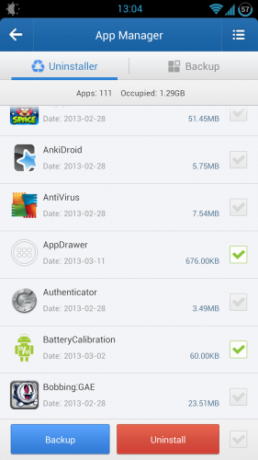
बैकअप टैब को आपको गुमराह न करने दें: यह केवल उन APK की एक सूची है जिन्हें आपने अपने डिवाइस पर सहेजा है।
सेटिंग्स और प्राथमिकताएं
कोई नहीं है:
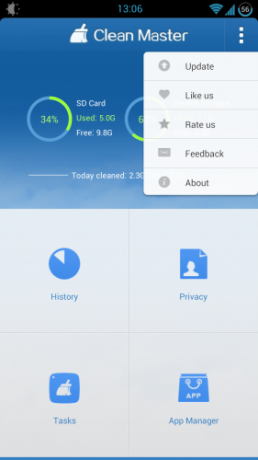
यह वास्तव में एक प्लस है। मुझे पसंद है कि कैसे क्लीन मास्टर सब कुछ साफ और सरल रखता है।
अंतिम विचार
क्लीन मास्टर एक मिश्रित बैग है, जिसमें दो उपयोगी विशेषताएं (इतिहास और कार्य), और दो कम हैं (गोपनीयता और ऐप प्रबंधक)। मुझे इसके बारे में सबसे ज्यादा पसंद है कि यह आपके डेटा को हटाने के लिए कितना जिम्मेदार है। डेवलपर्स यह समझते हैं कि दुर्घटना से एक महत्वपूर्ण फ़ाइल को हटाना एक अविश्वसनीय रूप से निराशाजनक है अनुभव, विशेष रूप से जब यह एक अपूरणीय पारिवारिक वीडियो हो (जैसे कि वे वीडियो जो शायद आपके लिए जगह ले रहे हों डिवाइस)।
मेरे लिए, इसकी रेटिंग से पता चलता है कि एंड्रॉइड उपयोगकर्ता सादगी को महत्व देते हैं और हर चीज से ऊपर दिखते हैं, जो समझ में आता है।
क्या आप इसे स्वयं आजमा रहे होंगे? क्या आप पहले से ही इसका इस्तेमाल कर रहे हैं? मुझे यह जानकर विशेष रूप से उत्सुकता होगी कि क्या आप नियमित रूप से गोपनीयता और ऐप प्रबंधक सुविधाओं का उपयोग कर रहे हैं।


